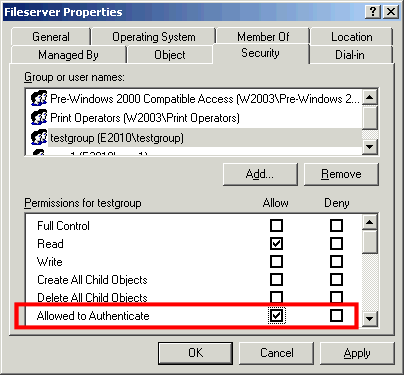Bij het aanmaken van een trust kan er voor gekozen om na het toevoegen van gebruikers de trust om te zetten in een one-way incoming trust. Daardoor kunnen de gebruikers alleen nog maar authenticeren op het domein. Als er nieuwe gebruikers toegevoegd moeten worden zal er weer een two-way trust opgezet moeten worden.
SOFTapp Engineer nodig
Voor het toevoegen van gebruikers moet ALTIJD eerst een two-way trust opgezet worden. Als gebruikers zijn toegevoegd kan de trust worden omgezet naar een one-way trust.
De one-way trust zal aangemaakt worden bij SoftApp-distribution als one-way outgoing. Hierbij dient een tijd ingeplant te worden met een SoftApp engineer om de administratie gegevens in te voeren om de trust werkend te maken.
Keuzes
| Wat | Opties | Uitleg |
|---|---|---|
| Authentication trust level |
| Alle gebruikers in het AD forest kunnen zich aanmelden op Skype for Business als er een account voor gemaakt wordt. |
| Gebruikers kunnen zich alleen aanmelden als ze daarvoor in een bepaalde groep zitten die de correcte rechten heeft. |
Toevoegen van gebruikers
Bij een one-way trust kunnen gebruikers alleen toegevoegd worden door ze handmatig in te voeren. Dit is het gevolg van dat de gebruikers niet door SoftApp-distribution uitgelezen kunnen worden. Door de one-way trust zijn er alleen rechten verleend om het authenticatie verzoek door te sturen. Om gebruikers toe te voegen dienen bepaalde variabelen aangeleverd te worden.
Het gaat hierbij om de volgende gebruikersgegevens:
Attribuut | Aan te leveren informatie |
|---|---|
ObjectSID* | |
telephoneNumber | |
displayName* | |
givenName* | |
Surname* | |
physicalDeliveryOfficeName | |
l (city) | |
st (state) | |
Country | |
Title | |
Mail* | |
Company | |
thumbnailphoto | |
manager | |
Department |
* = verplichten waarde
De waarden kunnen gevonden worden op een Active Directory gebruiker.
- Open Active Directory Users and Computers
- Schakel advanced features in onder de tab view
- Klik met uw rechtermuisknop op een betreffende gebruiker en klik op properties
- Ga naar de attribute editor om de waarden te vinden.
Alle waarden met een * zijn verplicht en moeten doorgegeven worden voor de functionaliteit. Overige waarden zijn profiel gegevens van de gebruiker.
[1] https://technet.microsoft.com/nl-nl/library/cc816731(v=ws.10).aspx